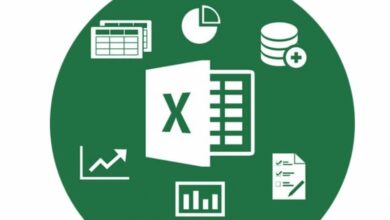Comment contrôler la lecture Spotify à partir des onglets Chrome
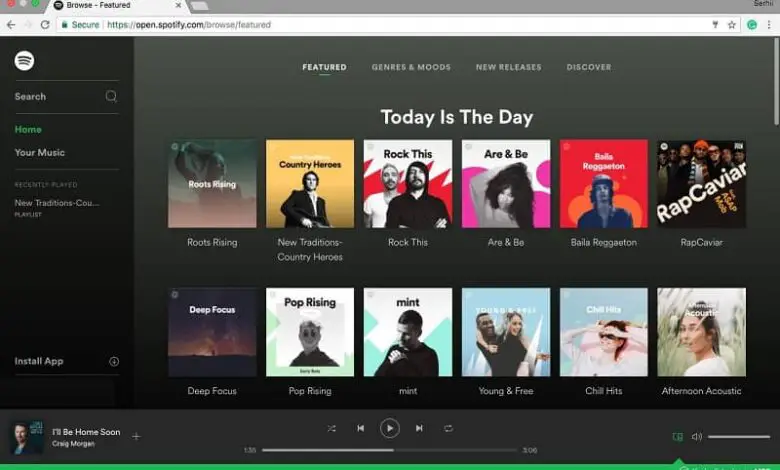
Les plateformes de streaming envahissent sans aucun doute Internet aujourd’hui. De nombreux créateurs de contenu ont profité de ces plateformes qui ont émergé ces dernières années pour apporter un contenu de qualité à leurs utilisateurs.
Des plates-formes comme Twitch, YouTube et même Spotify ont généré des millions d’utilisateurs passent des heures à profiter du meilleur contenu et Google s’en est rendu compte et a fourni des outils pour que la lecture sur tous Spotify soit beaucoup plus satisfaisante.
Il s’agit d’une extension Google appelée Spotify Controller Chrome qui nous permettra de lire, mettre en pause, avancer rapidement ou revenir en arrière et changer la chanson selon le cas à partir de n’importe quel onglet que nous avons ouvert dans Google.
Cette extension facilite la navigation puisque tout est contrôlé depuis la page, sans avoir besoin d’aller directement sur Spotify, de sorte que nous allons gagner beaucoup de temps en n’ayant pas à entrer dans Spotify à chaque fois que nous voulons changer une chanson.
Dans l’article suivant, nous expliquerons comment contrôler la lecture Spotify à partir des onglets de Google Chrome, rapidement et facilement.
Contrôlez Spotify à partir de n’importe quel onglet du navigateur dans Google Chrome
Bien que la lecture sur les appareils mobiles soit le point fort de la plateforme, nous pouvons également utiliser la version web pour les ordinateurs de bureau.
Avec l’extension que nous avons mentionnée ci-dessus, nous pouvons contrôler la lecture de Spotify à partir de n’importe quel onglet, car cette extension agit comme une petite barre d’outils de lecture intégrée à la barre de navigation Web.
Pour cette raison, nous pouvons contrôler la plate-forme à partir de n’importe quel onglet, ce qui rend notre navigation totalement gratuite et nous avons accès à Spotify quand nous le voulons et depuis le navigateur. Le meilleur de tous est qu’étant une extension Google, nous pouvons l’utiliser avec n’importe quel type d’appareil.
La première chose à faire est d’ouvrir un onglet dans notre navigateur Web et d’ ouvrir le lecteur Web Spotify . Là, vous devez vous inscrire ou vous connecter à Facebook. Accéder.
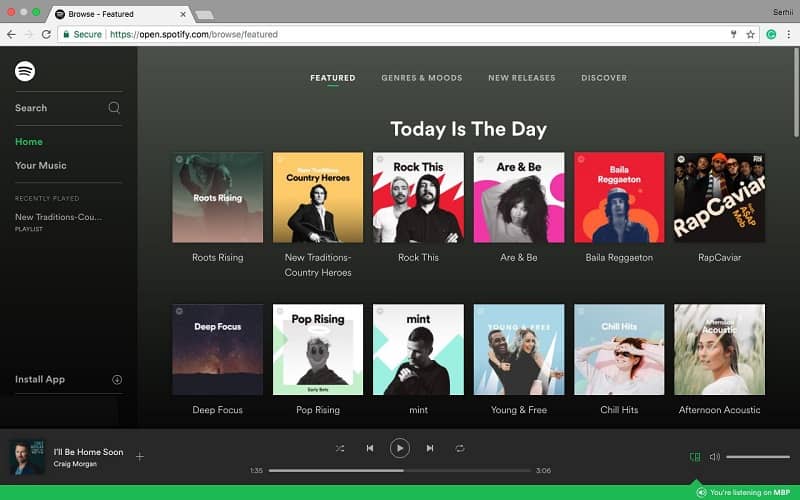
Une fois connectés, ils pourront voir comment apparaît le mini-lecteur intégré au programme, en pouvant contrôler la musique depuis n’importe quel onglet dans lequel nous nous trouvons.
Cet add-on est très utile pour les personnes qui passent des heures dans le navigateur à écouter de la musique sur Spotify, car elles gagnent beaucoup de temps qu’elles perdraient à entrer encore et encore sur la plate-forme pour changer de chanson.
Contrôlez Spotify depuis n’importe quel onglet du navigateur dans Mozilla Firefox
Si, par contre, vous préférez utiliser Mozilla Firefox comme navigateur habituel, il n’y a pas de problème, il existe toujours un moyen de contrôler Spotify à partir de n’importe quel onglet , car il possède également sa propre extension pour pouvoir remplir cela. type de tâche.
L’extension que nous devons installer s’appelle Web Player for Spotify. Cet add-on permettra à un lecteur indépendant d’ apparaître intégré dans le navigateur pour pouvoir utiliser Spotify à partir de n’importe quel onglet, car la version Web de cette plate-forme n’a pas de lecteur intégré pour contrôler la musique.
Contrôlez Spotify avec des raccourcis clavier
C’est une autre bonne alternative pour pouvoir contrôler manuellement Spotify depuis n’importe quel onglet, à la différence que nous le ferons à partir du clavier, ce qui peut être encore plus pratique pour certains utilisateurs.
Afin de mener à bien ce processus, nous aurons besoin d’ une autre extension appelée Spotify Web Player Hotkeys en cas d’utilisation du navigateur Google Chrome et Spotify Hotkeys en cas d’utilisation de Mozilla Firefox.

Les deux extensions sont disponibles gratuitement sur les Chrome Web Stores de Google et sur la page officielle des modules complémentaires Firefox. Avec eux, nous pouvons configurer Spotify à partir du clavier et via le navigateur sans avoir à accéder à la plate-forme.
Une fois que vous l’avez installé sur votre ordinateur, vous pouvez l’ouvrir pour configurer les raccourcis. Cette extension apporte des raccourcis prédéfinis pour pouvoir lire, mettre en pause, sélectionner la chanson suivante ou précédente ou augmenter et baisser le volume des chansons.
Autres moyens de contrôler Spotify à partir des onglets
Il existe un autre moyen simple et pratique de contrôler Spotify et tout onglet qui inclut la lecture audio ou vidéo et c’est l’extension située dans le coin supérieur droit du navigateur, à côté de gmail, avec laquelle vous contrôlerez tout.